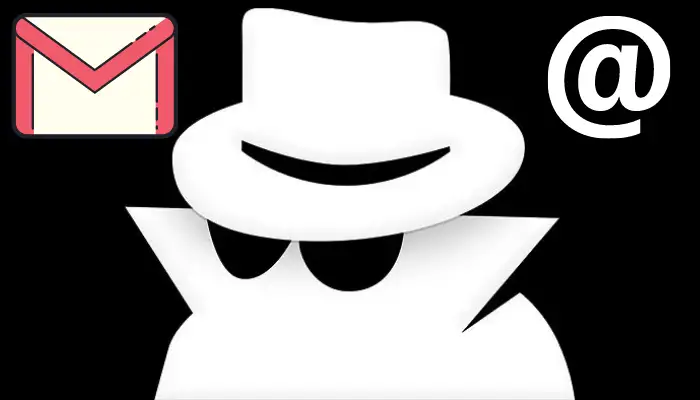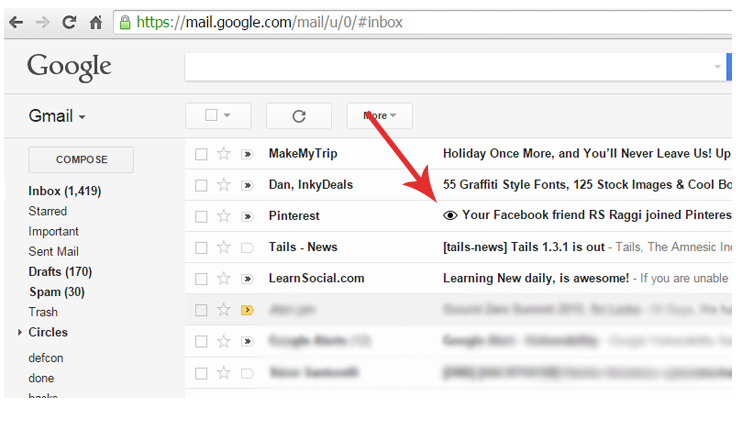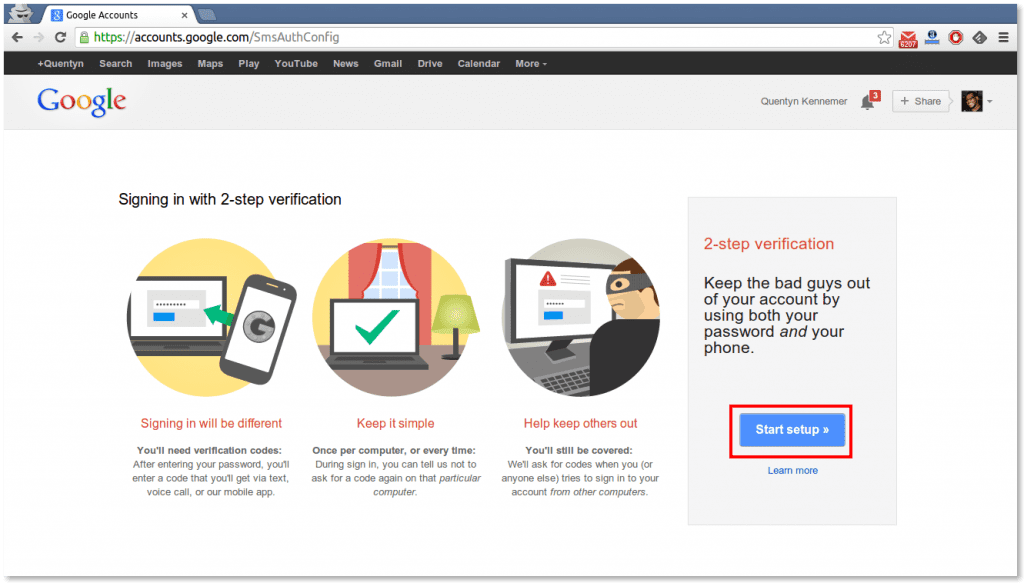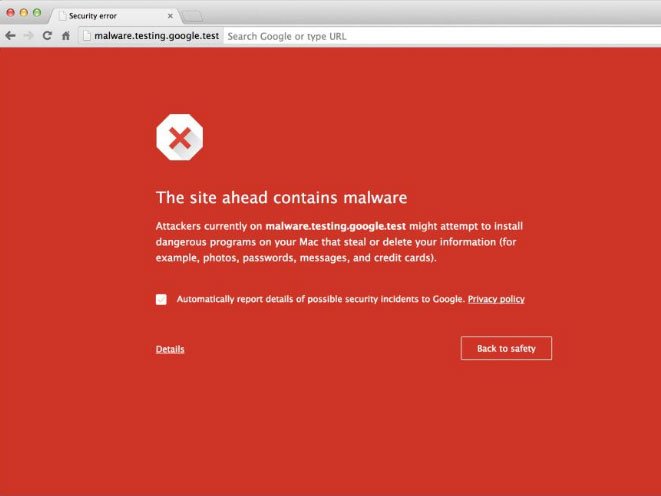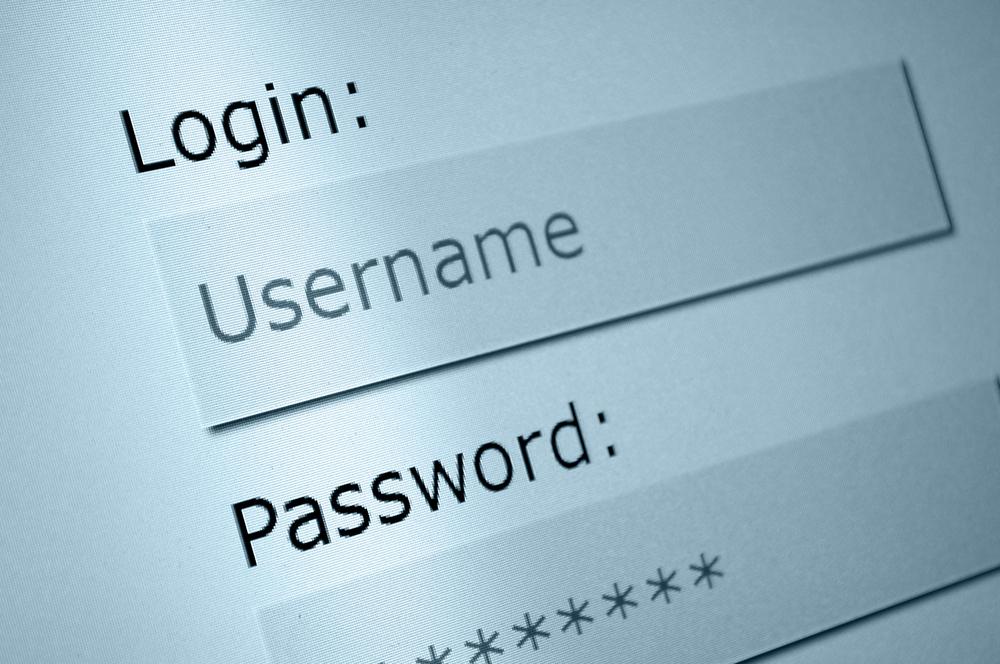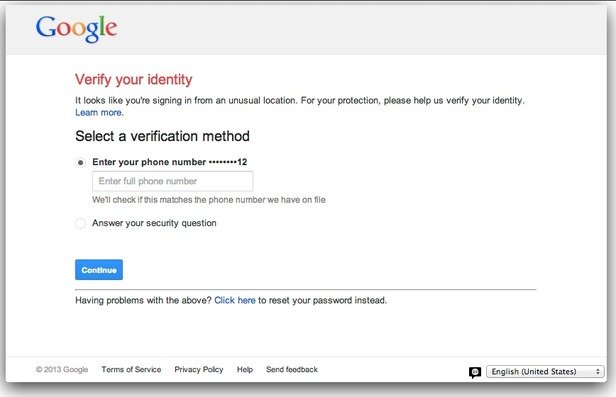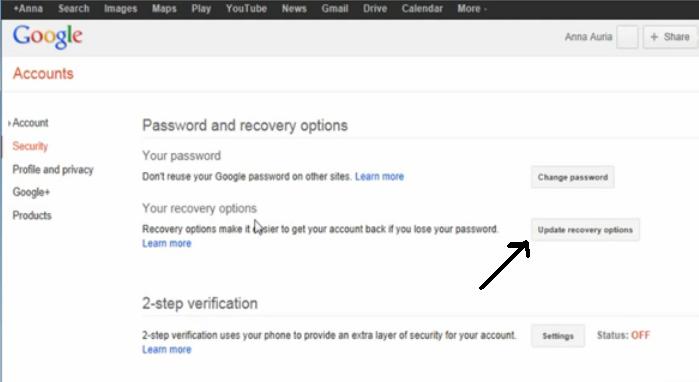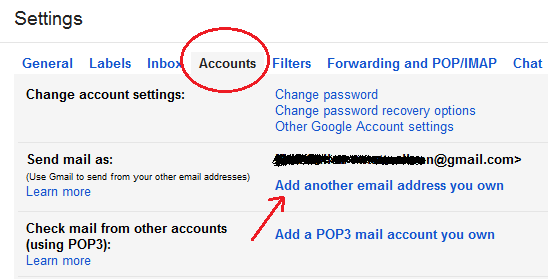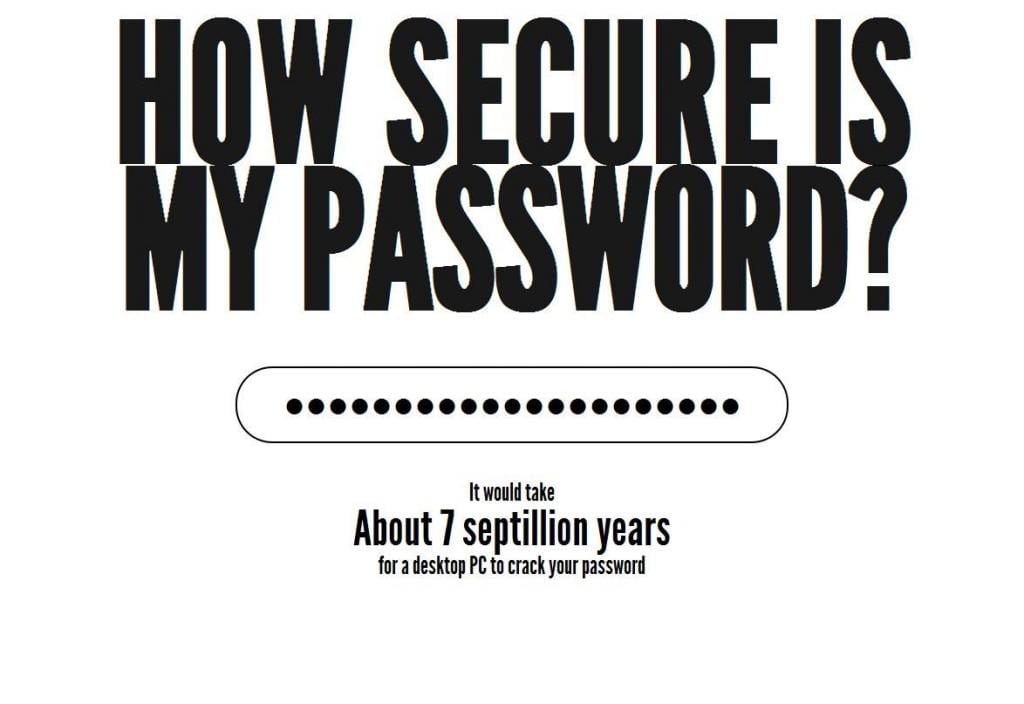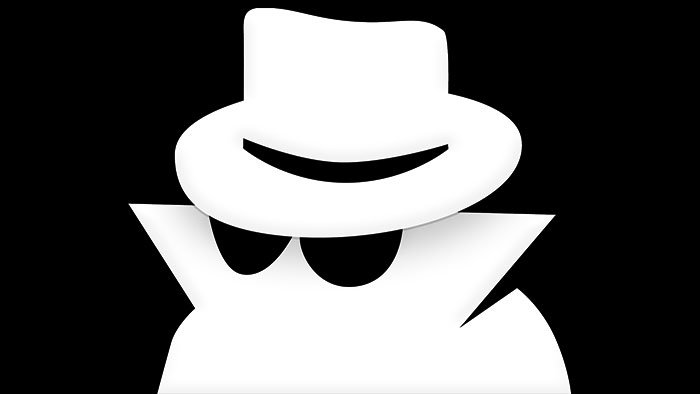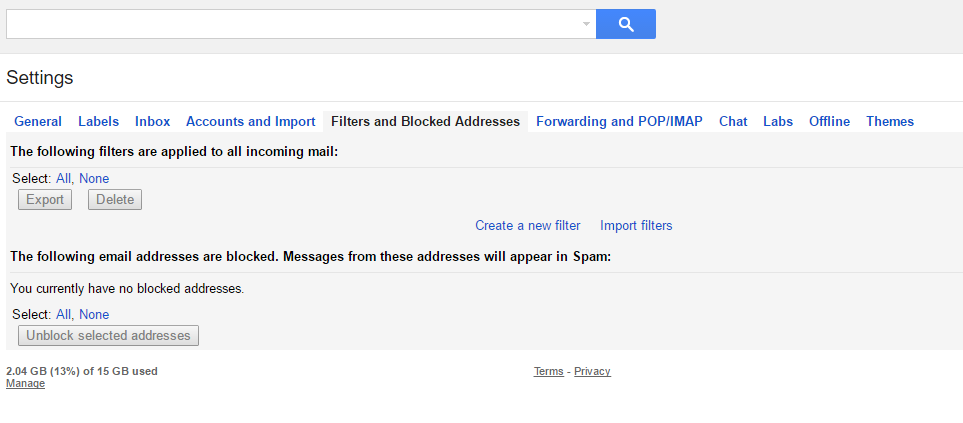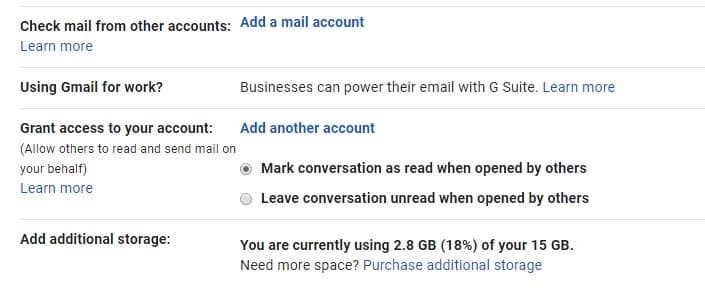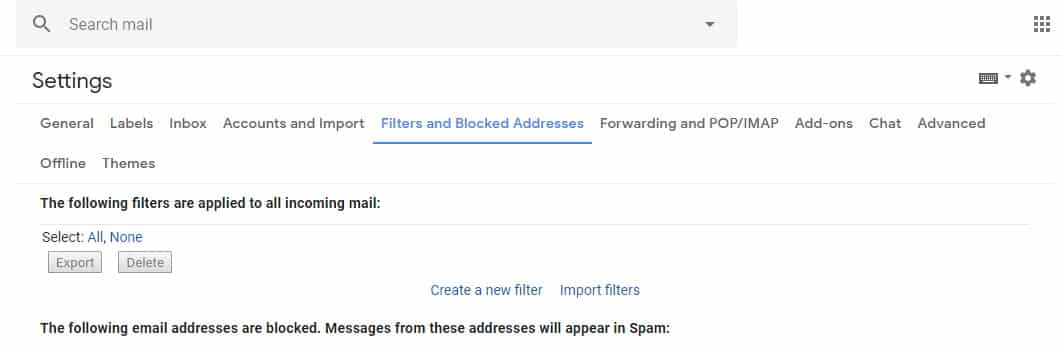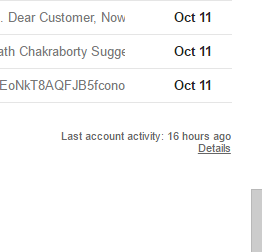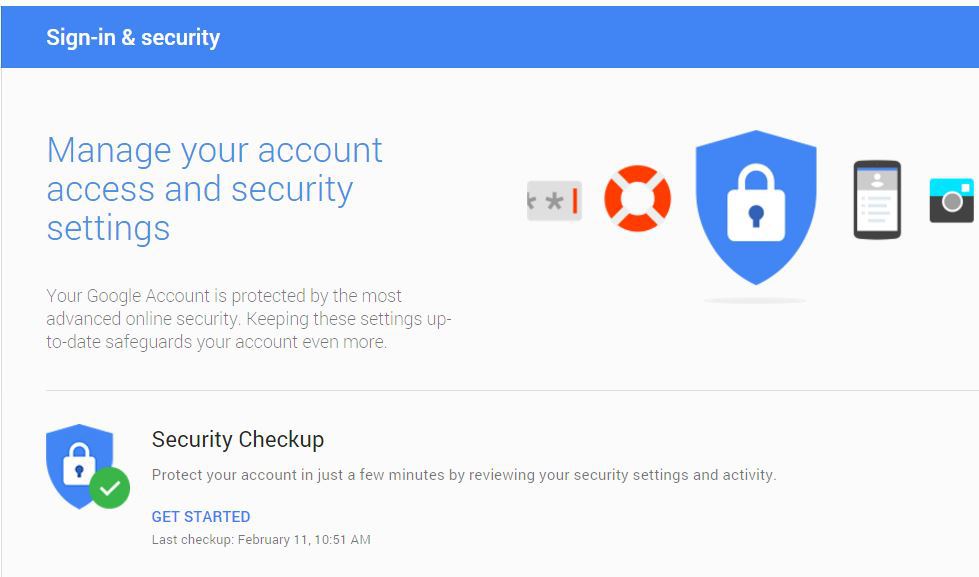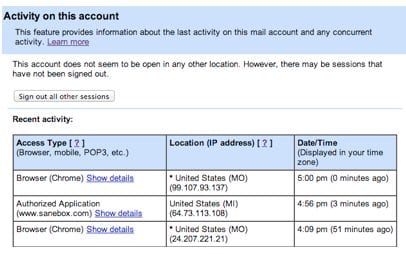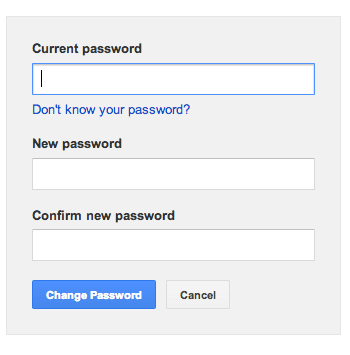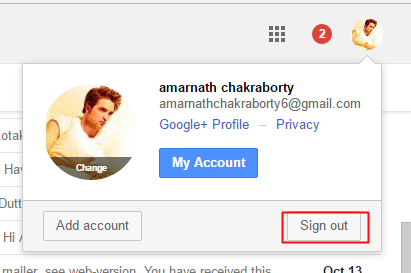20 legjobb módja annak, hogy megvédje Gmail-fiókját a hackerektől 2022 2023
Ma megosztjuk a legjobb és egyszerű módszereket Gmail-fiókja védelmére 2023-ben. Ebben a cikkben összegyűjtöttük a legjobb tizenöt tippet, amelyek biztosan segítenek Gmail-fiókja biztonságában és védelmében.
A Gmail egy nagyon sikeres levelezőhálózat. Manapság a legtöbben naponta fogadnak Gmail-fiókot e-mailek küldésére és fogadására. Sokan közülük úgy gondolják, hogy az e-mailek nyomon követésének előnye, akkor miért érdekelne, igaz? rossz! Mert mindenki lop, vagy megpróbál minél több adatot ellopni tőlük.
A 20 legjobb módja annak, hogy megvédje Gmail-fiókját a hackerek ellen 2022-2023-ban
Manapság sok cég küld Önnek olyan e-maileket, amelyeken keresztül Ön már engedélyt kapott az ilyen tevékenységek végzésére. Megjegyezhetik, amikor megnyit egy e-mailt, mire kattint tovább, és pontosan mi a tartózkodási helye.
A fiók szigorítása nagyon fontos. Tehát ebben a bejegyzésben arra fogok összpontosítani, hogyan védheti meg Gmail-fiókját.
1) Használja az Ugly E-mailt
- Nyissa meg a Google Chrome böngészőt a számítógépén.
- Keres البريد الإلكتروني Google Chrome Webáruház, hogy megmentse magát a nyomon követett e-mailektől.
- Az új lapon kattintson a Hozzáadás a Chrome-hoz elemre, és már mehet is.
- Most ez hozzáadódik a krómhoz a jobb sarokban.
- Mostantól, amikor bejelentkezik Gmail-fiókjába, és megnyitja az e-maileket, látni fogja a „Gonosz szem” jelet. Ez azt jelzi, hogy az e-mail nyomkövető e-mail.
2) A Google kétlépcsős azonosítása
Ez egy nagyon biztonságos folyamat, amely megvédi Gmail-fiókját a különféle katasztrófáktól. A felhasználók egyszeri bejelentkezési kódot kapnak egy másodlagos eszközhöz szöveges vagy Google hitelesítésen keresztül. De a szöveg a legjobb. A másodlagos eszköz lehet mobiltelefon, laptop vagy egyéb eszköz. A Gmail-fiókhoz való hozzáféréshez a hackereknek meg kell adniuk a másodlagos eszközök biztonsági kódját is. Ez a kód lehet szám vagy valami más. 20 legjobb módja annak, hogy megvédje Gmail-fiókját a hackerektől 2022 2023
3) Maradjon távol a spam/adathalász üzenetektől
Próbálja elkerülni a spam vagy az adathalász mappákat. A leginkább rosszindulatú e-mailek a következő tárgysort tartalmazzák:
- A pénzed vár
- Kérje a jutalmát
- Vissza tudsz jönni hozzám?
Ezenkívül kaphat néhány üzenetet „Az Ön Amazon. com rendelés szállítva. Gmail-fiókja biztonságának megőrzése érdekében használhatja az Amazon egyedi fiókját, az e-bay-t, és nem nyithatja meg a kapott e-maileket egy másik fiókban.20 legjobb módja annak, hogy megvédje Gmail-fiókját a hackerektől 2022 2023
4) Ne fedje fel jelszavát
Ne ossza meg jelszavát senkivel. Ha a Google szeretné a Gmail jelszavát, ne adja ki semmilyen linken keresztül; Ehelyett menjen a következőre https://www.gmail.com أو https://accounts.google.com/ServiceLogin És jelentkezzen be. 20 legjobb módja annak, hogy megvédje Gmail-fiókját a hackerektől 2022 2023
5) Fiók-helyreállítási lehetőség: tartsa naprakészen a mobilszámot
Célszerű a mobilszámot naprakészen tartani, mert a Google biztonsági kódot küld a mobilszámára. Ha fiókszámát feltörték, ismerniük kell jelenlegi telefonszámát, hogy a Google elküldhesse a biztonsági kódot.
6) Használjon másodlagos e-mail címet
Az e-mail cím a másik lehetőség, amellyel a Google biztonsági kódokat küld. Rendelkeznie kell egy másodlagos e-mail-azonosítóval, amelyre a Google el tudja küldeni a biztonsági kódot, ha elfelejti jelszavát.
7) Másodlagos e-mail cím
Próbáljon meg egy másodlagos e-mail címet használni a Gmail-fiókjába való bejelentkezéshez. Ez a fiók azonban nem lehet része a Gmail- vagy Google-fiókjának.20 legjobb módja annak, hogy megvédje Gmail-fiókját a hackerektől 2022 2023
8) Használjon biztonságos kapcsolatot
A Gmail fiókot úgy kell beállítani, hogy az URL előtt a HTTP által jelzett biztonságos kapcsolatot használja, és ezt a Beállítások > Általános > Böngészőkapcsolat menüpontban állíthatja be. Jobb lenne, ha mindig VPN-t használna a bejelentkezéshez.
9) Használjon erős és hosszú jelszót
A hosszabb jelszó jobban megvédheti Gmail-fiókját. Ne használjon szavakat a szótár jelszavaiban. Próbálja meg a #, *, $ használatát a jelszóban, hogy erős és biztonságos legyen.
10) Lopakodó
Ha nyilvános helyeken, például szállodában vagy kávézóban használja a fiókot, használja a privát vagy inkognitómódot, hogy megakadályozza a cookie-k vagy az internetes előzmények tárolását. Ha azonban nem talál lehetőséget, törölje az összes cookie-t és az internetes előzményeket, amikor kijelentkezik. 20 legjobb módja annak, hogy megvédje Gmail-fiókját a hackerektől 2022 2023
11) Szűrő átirányítás ellenőrzése és POP/IMAP
A hackerek megpróbálhatnak szűrőket hozzáadni az áldozatok fiókjaihoz. A szűrők mindaddig továbbíthatnak e-maileket, amíg az áldozat a fiókjában rendelkezik a szűrővel. Tehát, ha gyanús szűrőket észlel a fiókjában, törölnie kell a szűrőt.
12) Vessen egy pillantást a hozzáférés biztosított fiókra
Nos, ha egy hacker hozzáfér az Ön Gmail-fiókjához, valószínűleg felveszi fiókját az engedélyezett fiókok listájába. Ez a funkció lehetővé teszi a felhasználók számára, hogy több Gmail-fiókot kezeljenek egyetlen fiókból. Tehát a biztonság kedvéért tekintse meg a Megadott hozzáférésű fiókokat. Nyissa meg a Gmailt, és lépjen a Beállítások > Fiók és importálás > Hozzáférés engedélyezése a fiókhoz menüponthoz. Jobb lenne, ha megnézné, hogy adott-e hozzáférést más Gmail-felhasználóknak. 20 legjobb módja annak, hogy megvédje Gmail-fiókját a hackerektől 2022 2023
13) Ellenőrizze a Gmail szűrőit
Manapság szinte minden fontos webhely megköveteli, hogy Gmail-fiókkal jelentkezzünk be. A regisztrációhoz engedélyeket kell adnunk; Gyakran alkalmaznak azonban olyan szűrőket, amelyek e-maileket továbbítanak, miközben engedélyeket kérnek. Tehát a biztonság kedvéért ellenőriznie kell, hogy van-e beállítva e-mail szűrő a fiókjában. Nyissa meg a Beállítások > Fájlok és blokkolt címek menüpontot, és törölje az összes be nem állított szűrőt.
14) Távolítsa el a fiókjához kapcsolódó alkalmazásokat
A Gmail-felhasználók nem veszik észre, ha egyetlen alkalmazás is csatlakozik a fiókjukhoz, mert az alkalmazások egy Google-fiókhoz vannak kapcsolva. A hackerek különféle forrásokból, például a Play Áruházból megpróbálhatják telepíteni az alkalmazást a Gmail-fiókodba. Szóval erre kell irányulnod az oldal és töröljön minden jogosulatlan hozzáférést.
15) Kövesse nyomon Gmail-fiókja tevékenységét
Ez az örökzöld módja a fióktevékenység ellenőrzésének. Meg kell találnia az „Utolsó fióktevékenység” elemet, amely általában a jobb alsó sarokban található, és kattintson a „Részletek” elemre. Itt láthat minden típusú hozzáférést, helyet és dátumot. Ha illetéktelen bejelentkezést észlel, változtassa meg jelszavát, hogy elkerülje a feltörési kísérletet.
16) Ne hagyja figyelmen kívül a Gmail biztonsági figyelmeztetéseit
A Gmail gyakran arra kéri a felhasználókat, hogy frissítsék a biztonságukat, ezt teljesen figyelmen kívül hagyva. A Gmail azonban csak akkor értesíti felhasználóit, ha úgy érzik, hogy frissíteni kell a biztonságot. Az ilyen típusú figyelmeztetések egyértelműen jelzik, hogy valaki megpróbált bejelentkezni a fiókjába. Ezért mindig győződjön meg arról, hogy biztonsági funkciói naprakészek.
18) Állapítsa meg, hogy az e-mailjeit gyanús helyen nyitják-e meg
Nos, ez egy másik biztonsági funkció, amelyet a Google biztosít a Gmail számára. Nos, ha úgy gondolja, hogy a Gmail-fiókjához az Ön engedélye nélkül hozzáférnek, akkor görgessen le a Gmail beérkező levelek oldalának aljára, és kattintson a Részletek elemre a képernyő jobb oldalán. A Részletek opciót az utolsó fióktevékenységhez találja meg.
Arra kell kattintania, és felugrik, és különböző helyeket ad meg, ahol az e-mail megnyílik. Győződjön meg arról, hogy nincsenek ismeretlen helyek a listán.
19) Változtassa meg jelszavát
A legtöbben bejelentkezünk Gmail-felhasználónevünkkel és jelszavunkkal, és soha nem jelentkezünk ki. Azonban mindig érdemes néhány havonta megváltoztatni a Gmail jelszavát. Az lenne a legjobb, ha soha senkinek nem adná ki jelszavát. Ha bármilyen okból odaadja valakinek, akkor a lehető leghamarabb le kell cserélnie.
Ügyeljen arra, hogy e-mailjét úgy kezelje, mintha széfje lenne. Ezért mindenképpen cserélje ki jelszavait néhány havonta.
20) Mindig jelentkezzen ki
Bárki hozzáférhet Gmail-fiókjához, ha elhagyja azt. Be vagy jelentkezve. A Kijelentkezés gomb okkal van jelen. Ezért a böngészőablak bezárása előtt feltétlenül nyomja meg a gombot.
Hogyan védje meg Gmail-fiókját Nézze meg a fenti legjobb módszereket, és védje meg Gmail-fiókját a feltöréstől. Tehát ez a módszer nagyon hatékony lesz a Gmailben való biztonságban. Oszd meg ezt a hasznos bejegyzést ismerőseiddel, mert a megosztás fontos.